Bạn sở hữu nhiều tài khoản Facebook và muốn đăng nhập nhiều tài khoản Facebook cùng lúc để phục vụ cho công việc hoặc mục đích cá nhân nhưng không biết làm thế nào? Đừng lo lắng, Seo Là Lên sẽ hướng dẫn bạn thực hiện với những cách đơn giản nhất dưới đây nhé!
Xem thêm: Cách đổi tài khoản facebook, email và số điện thoại
Sử dụng nhiều trình duyệt để đăng nhập nhiều tài khoản Facebook
Đây là cách đăng nhập nhiều tài khoản Facebook cùng lúc đơn giản nhất dành cho bạn. Thông thường trên máy tính của bạn sẽ có ít nhất 2 trình duyệt bao gồm 1 trinh duyệt internet mặc định và 1 trình duyệt bạn tải theo sở thích.
Bạn có thể sử dụng các trình duyệt như: Cốc Cốc, Google Chrome, FireFox, Opera để đăng nhập tài khoản Facebook của mình nhé.
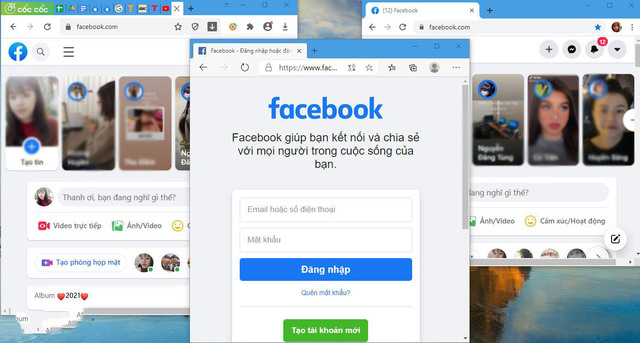
Tạo profile người dùng trên Google Chrome
Bước 1: Mở trình duyệt Google Chrome sau đó nhấn vào biểu tượng người dùng (user)
Bước 2: Nhấn vào biểu tượng hình bánh răng (quản lý hồ sơ)
Bước 3: Nhấn Thêm sau đó tạo profile mới để có thể đăng nhập nhiều nick Facebook cùng lúc
Bước 4: Nhấn vào nút chỉnh sửa cạnh avatar
Bước 5: Chọn ảnh đại diện sau đó nhấn Xong
Bước 6: Đặt tên cho trang hồ sơ mới của bạn và hoàn tất profile mới trên trình duyệt Google Chrome
Bước 7: Sau khi tạo profile mới thành công sẽ xuất hiện icon mà bạn chọn bên góc phải của trình duyệt. Mỗi profile mới sẽ đăng nhập được 1 tài khoản Facebook.
Tính năng đăng nhập nhiều tài khoản Facebook
Bước 1: Nếu bạn được cung cấp tính năng này thì khi đăng nhập vào Facebook sẽ thấy biểu tượng chuyển đổi tài khoản ở góc phải màn hình:
Bước 2: Nhấn vào dấu (+) để thêm tài khoản
Bước 3: Đăng nhập tài khoản mới là xong
Đăng nhập nhiều tài khoản Facebook bằng SessionBox
Bước 1: Tải tiện ích SessionBox về máy. Sau đó trong gia diệnn của phần mềm này nhấn Add to Chrome.
Bước 2: Nhấn thêm tiện ích để cài đặt SessionBox.
Bước 3:Cài đặt thành công bạn sẽ thấy thanh tiện ích bên dưới phần truy cập địa chỉ và thông báo như ảnh sau:
Bước 4: Tạo tài khoản sử dụng trên tiện ích này. Nhấn vào biểu tượng tiện ích => nút màu xanh
Bước 5: Nhập thông tin về địa chỉ email, mật khẩu => Xác nhận
Bước 6: Truy cập vào giao diện của tiện ích thay đổi ngôn ngữ
Bước 7: Bạn đăng nhập tài khoản Facebook thứ nhất. Sau đó nhấn vào biểu tượng (+) để đăng nhập thêm tài khoản 2.
Bước 8: Như vậy là bạn đã có thể đăng nhập 2 tài khoản cùng lúc trên thiết bị này! Tài khoản thứ 2 sẽ có dấu chấm màu vàng.
Trên đây là hướng dẫn những cách đăng nhập nhiều tài khoản Facebook đơn giản, chi tiết nhất. Hy vọng bài viết đã cung cấp cho bạn đọc những thông tin hữu ích nhất. Trân trọng!


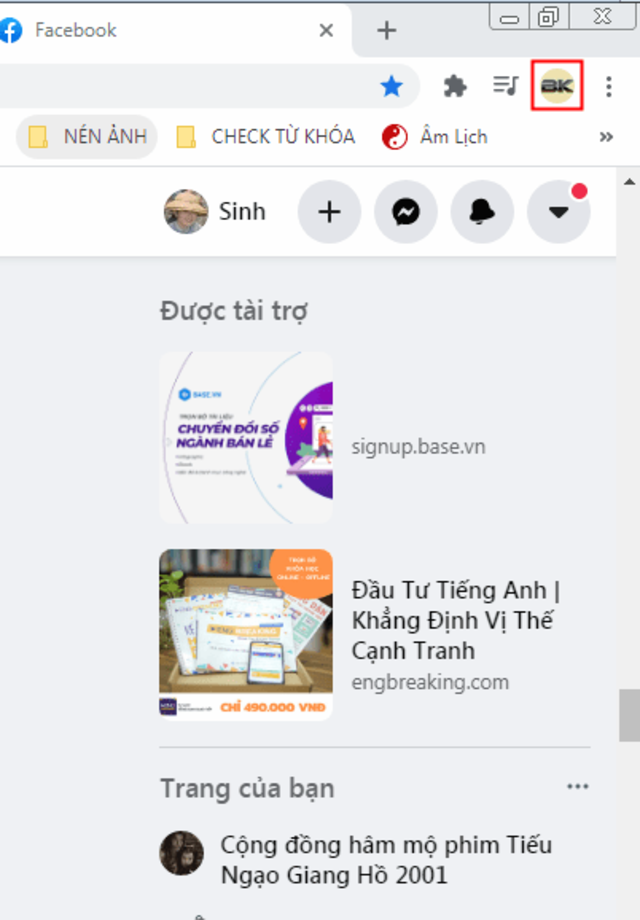
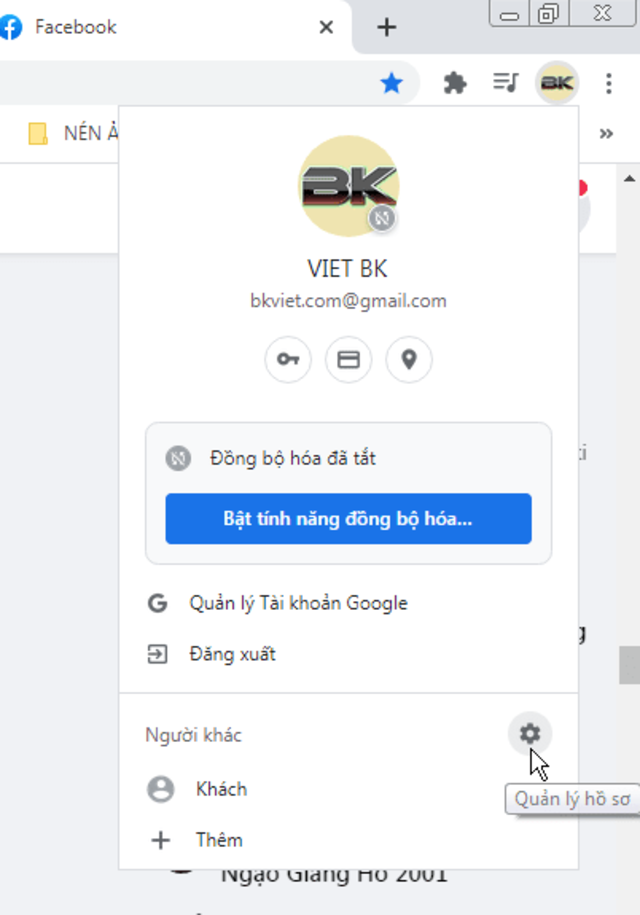
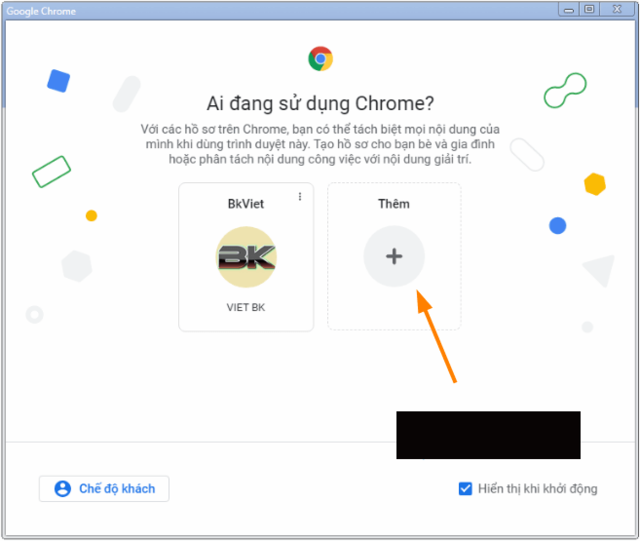
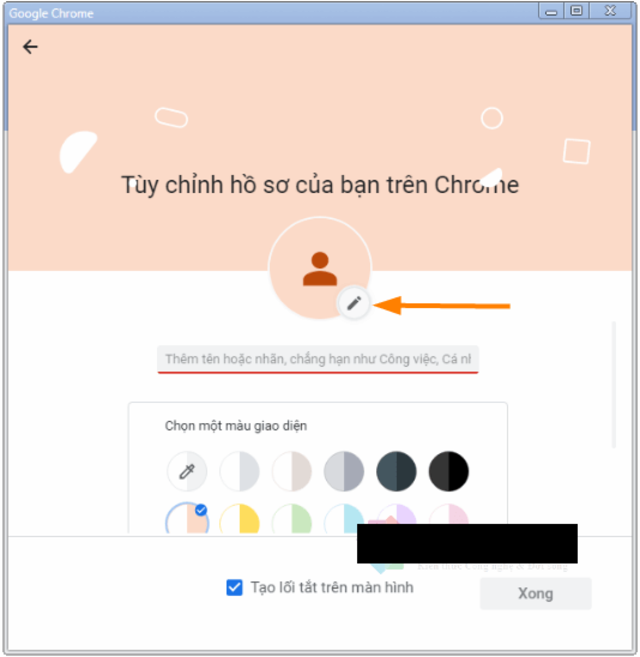
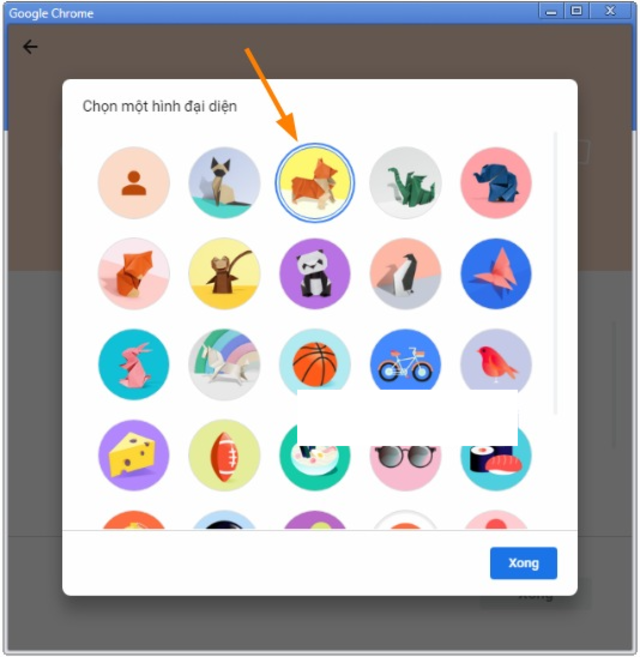
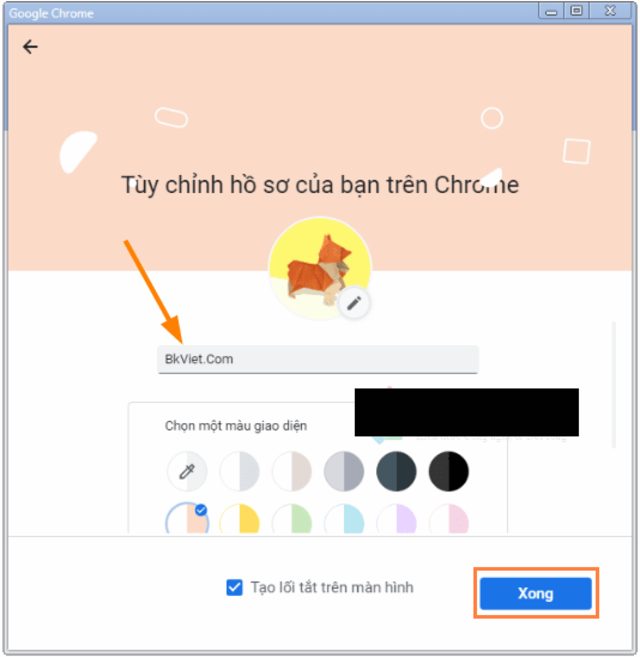
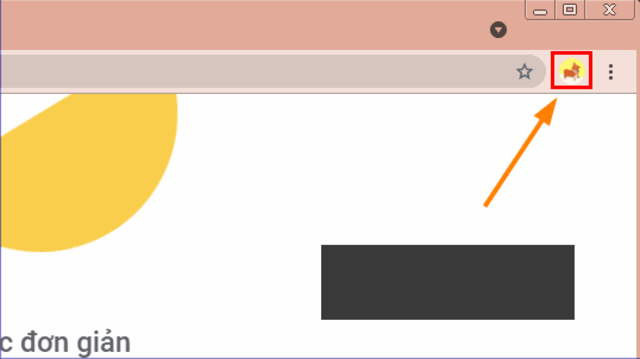
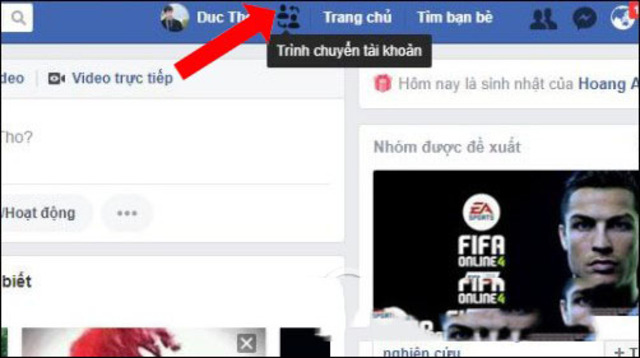

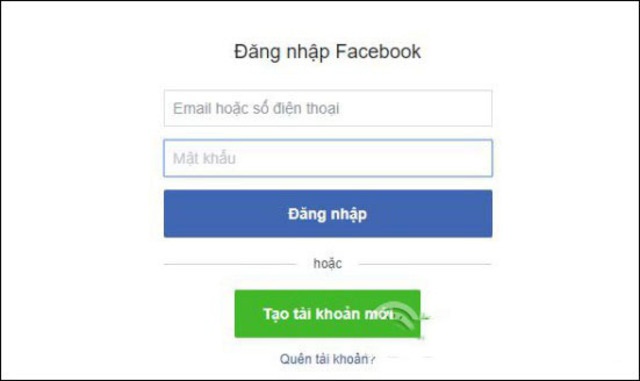
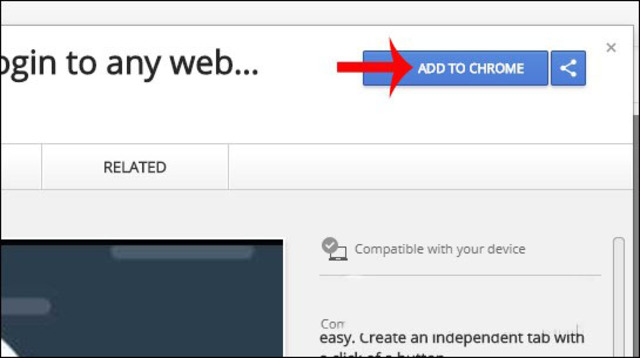
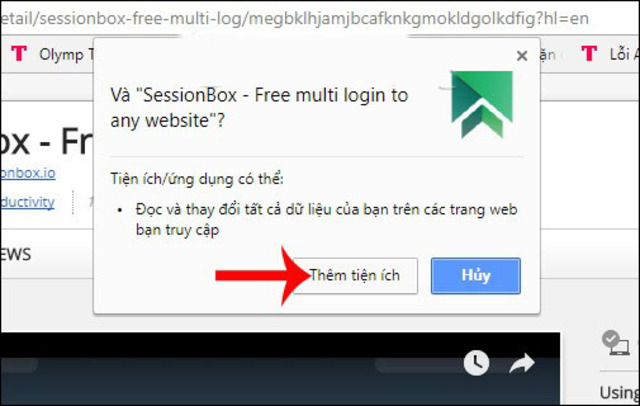
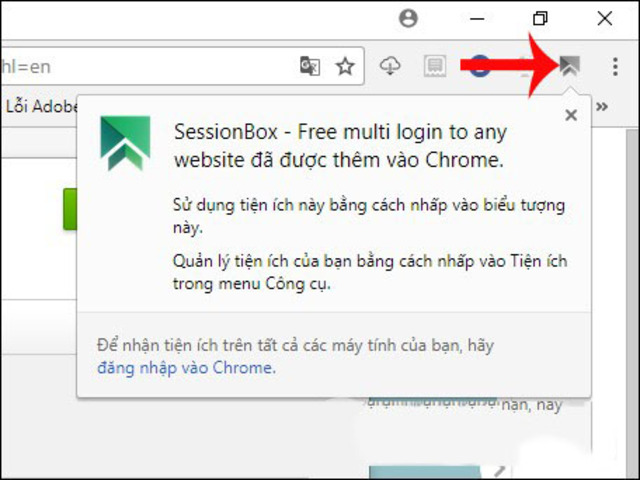
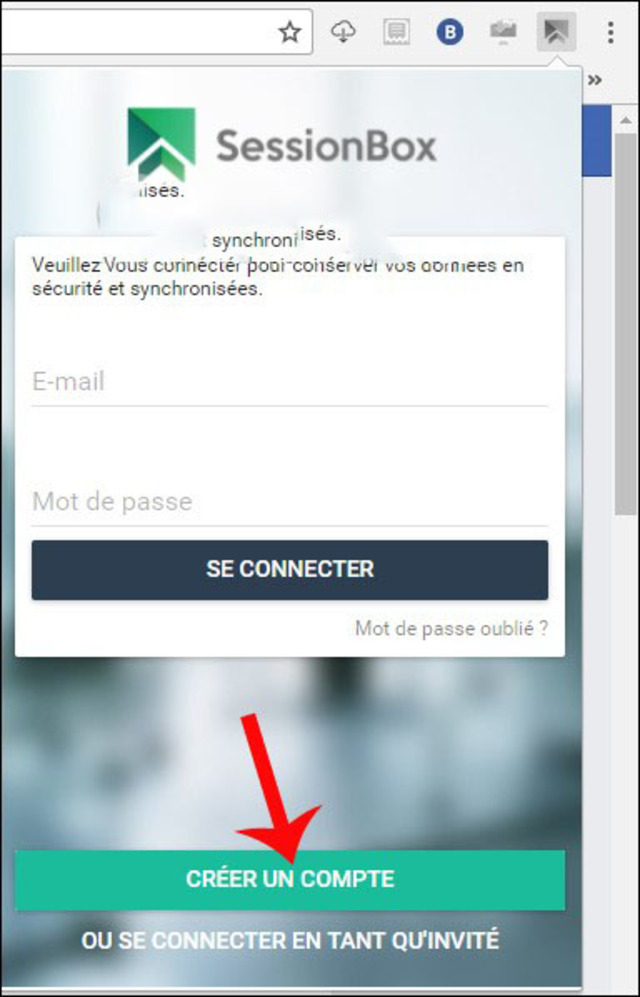
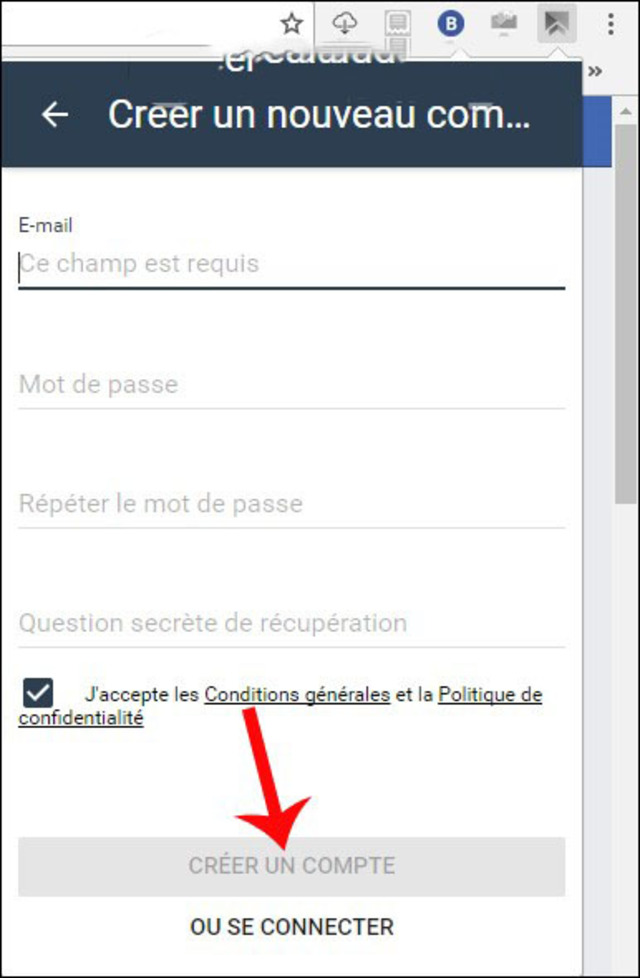
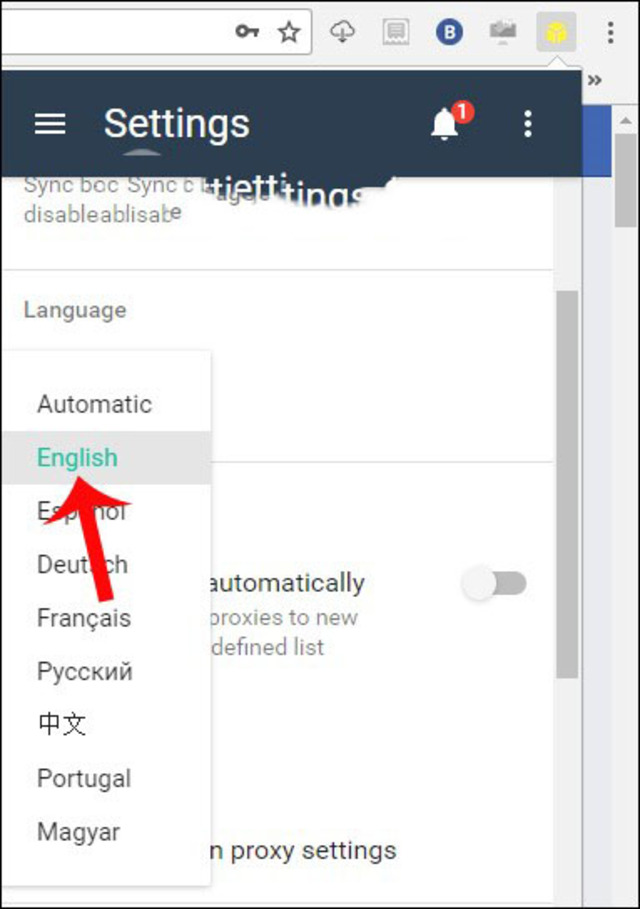
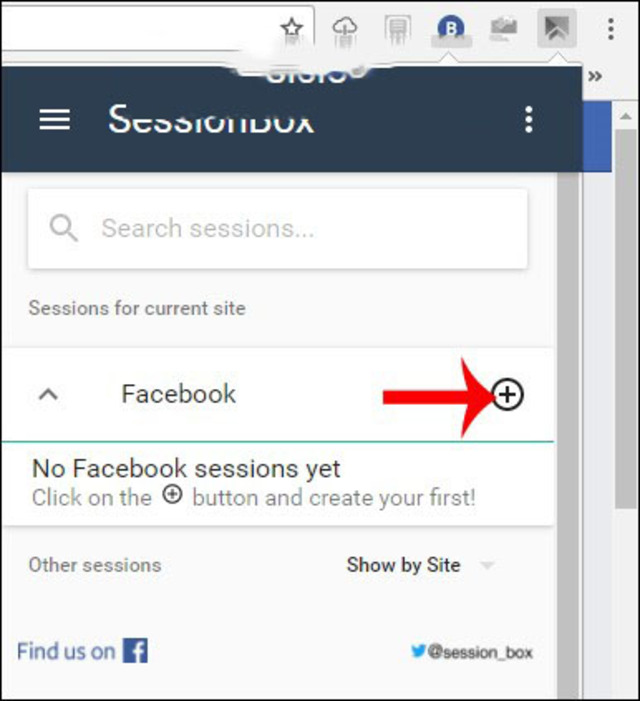
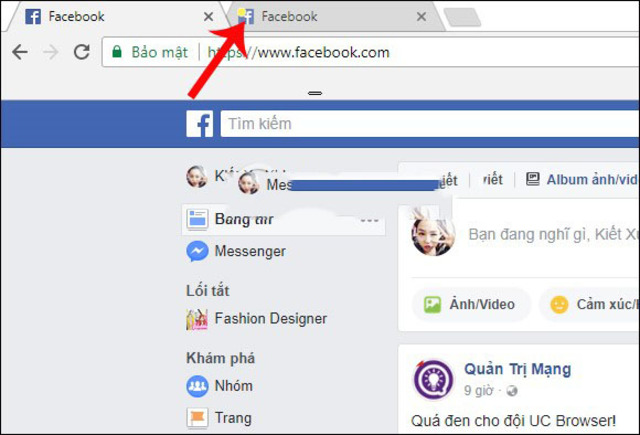








![50+ Đề thi học kì 2 Toán 11 năm 2022 mới nhất [Có đáp án]](https://seolalen.vn/wp-content/uploads/2022/09/de-thi-hoc-ky-2-lop-11-mon-toan-120x86.jpg)



